[해결됨] 드라이버에서 실패 오류를 해제할 수 없습니다.
Windows 10을 시작할 때마다 "이 드라이버(Driver) 는 실패할 수 없습니다 ."라는 오류 메시지가 표시됩니다. 이는 GIGABYTE App Center 유틸리티(GIGABYTE App Center Utility) 때문입니다 . 이 문제는 이 유틸리티가 미리 설치되어 제공되기 때문에 GIGABYTE 마더보드 가 있는 모든 PC에서 특히 발생 합니다.

이제 이 오류의 주요 원인은 온보드 WiFi 에 대한 액세스가 필요한 (WiFi)APP 센터 의 구성 요소이며 온보드 Wi-Fi 가 없으면 구성 요소가 실패합니다. 우리가 말하는 구성 요소는 Cloud Server Station , GIGABYTE Remote 및 Remote OC 입니다. 이제 이 오류의 주요 원인을 알았으므로 시간을 낭비하지 않고 이 오류를 수정하는 방법을 살펴보겠습니다.
[ 해결(SOLVED) ] 드라이버가 실패 오류를 해제할 수 없습니다.
문제가 발생할 경우에 대비 하여 복원 지점을 만드는 것이 좋습니다 .
방법 1: Cloud Server Station(Cloud Server Station) , GIGABYTE Remote 및 Remote OC 비활성화
1. 시스템 트레이에서 GIGABYTE App Center를 엽니다.
2. Cloud Server Station , GIGABYTE Remote 및 Remote OC 탭을 클릭합니다 .
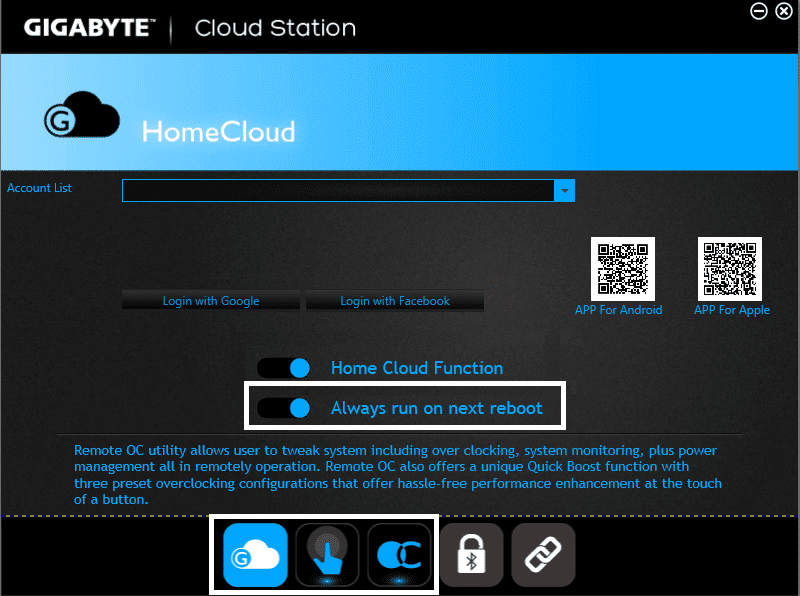
3. 위의 세 가지 구성 요소에서 ' 다음 재부팅 시 항상 실행(Always run on next reboot) ' 스위치를 끕니다 .
4. PC를 다시 시작하여 변경 사항을 저장합니다.
방법 2: 최신 버전의 APP 센터 설치
APP 센터 의 특정 구성 요소가 필요한 경우 GIGABYTE 다운로드 페이지(GIGABYTE download page) 에서 최신 버전의 APP 센터(또는 필요한 구성 요소만)를 설치하십시오 .
방법 3: 명령 프롬프트에서 GIGABYTE 서비스 제거(GIGABYTE)
1. Windows Key + X 를 누른 다음 명령 프롬프트(관리자)( Command Prompt (Admin)) 를 선택 합니다.

2. 이제 아래와 같이 정확히 다음 명령을 입력하고 각 명령 다음에 Enter 키를 누르십시오.
sc delete gdrv sc create gdrv binPath= "C:\Windows\gdrv.sys" type= "kernel" DisplayName= "gdrv"
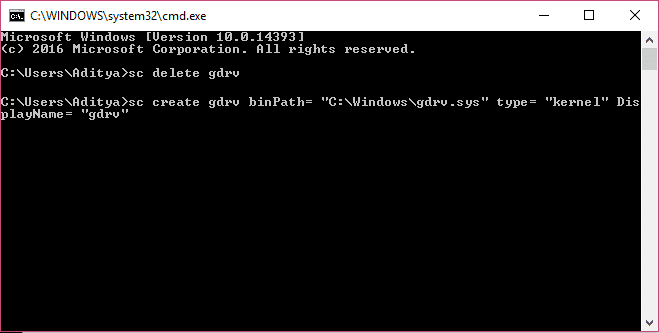
3. 위의 첫 번째 명령 은 GIGABYTE 서비스를 제거하고( uninstall the GIGABYTE services) 두 번째 명령은 동일한 서비스를 다시 설치합니다.
4. PC를 다시 시작하여 변경 사항을 저장하고 드라이버가 오류를 해제할 수 없음을 수정할 수 있는지 확인합니다.(Fix The driver can’t release to failure error.)
방법 4: GIGABYTE APP Center 제거(GIGABYTE APP Center)
1. Windows Key + X다음 제어판( Control Panel.) 을 선택 합니다.

2. 프로그램 아래에서 프로그램 제거를 클릭합니다 ( Uninstall a program under Programs).

3. GIGABYTE App Center 를 찾아 마우스 오른쪽 버튼을 클릭한 다음 제거를 선택합니다.(right-click then select uninstall.)
4. GIGABYTE(GIGABYTE) 와 관련된 다른 서비스를 모두 제거하십시오 .
5. 변경 사항을 저장하려면 재부팅합니다.
드라이버가 오류를 해제할 수 없음 오류를( Fix The driver can’t release to failure error) 성공적으로 수정한 것입니다. 그러나 이 게시물과 관련하여 여전히 질문이 있는 경우 댓글 섹션에서 자유롭게 질문하십시오.
Related posts
[SOLVED] 100 % Disk Usage System 및 압축 메모리
Windows 체험 색인 동결 [해결]
[SOLVED] 0xC000000E : 선택한 항목을로드 할 수 없었습니다
Microsoft Edge Ca 내장 관리자 계정을 사용하여 열리지 않음 [해결]
USB Device Windows 10 [해결]
[Solved] 키보드가 Windows 10에서 작동 중지되었습니다
[해결 된] Windows는 하드 disk problem를 감지했습니다
[해결] WiFi 연결되지만 인터넷 없음 Windows 10
이 파일에는이 작업을 수행하기위한 프로그램이 없습니다 [해결]
Display driver 응답을 중지하고 오류가 복구되었습니다 [해결]
Windows 10 저장된 WiFi 암호 [해결]
Laptop Keyboard 작동하지 않음이 제대로 [SOLVED]
Fix MSVCR120.dll가 Windows 10 [Solved]
[해결] Boot Error 0xc00000e9을 할 수 없습니다
윈도우 10 Creator Update이 설치되지 않습니다 [이 해결]
[해결 된] Windows 10의 드라이버가 손상된 Expool 오류
Steam lags 무언가를 다운로드 할 때 [해결]
지금 PC에 로그인 할 수 없습니다. 오류 [해결]
Windows 10 Freezes 시작시 [해결]
Windows 10 search box 끊임없이 팝업 [해결]
